Cómo solucionar el problema de bloqueo de iCloud Restore en iPhone y iPad
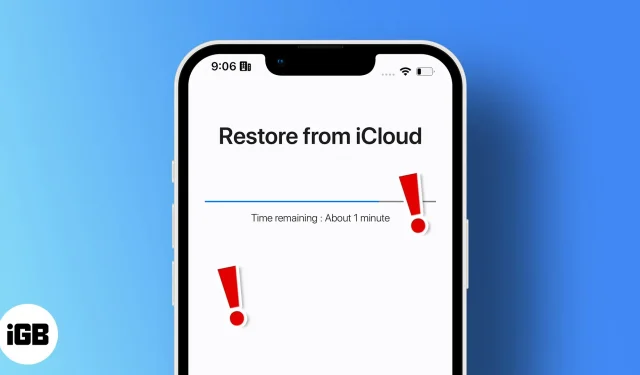
La alegría de probar su nuevo iPhone o iPad termina cuando la restauración de iCloud se atasca. Ahora solo queda preocuparse por qué hacer y cómo puede solucionar este problema. He analizado las causas comunes que provocan este problema y cómo solucionarlo. ¡Vamos a ellos!
1. Verifique el estado del sistema iCloud
A veces, esto puede no ser un problema de su parte, y tal vez puede ser un problema en el lado del servidor de Apple que impide la recuperación de datos de iCloud. Si siente que el proceso está atascado, lo primero que debe hacer es visitar la página de estado del sistema de Apple .
Aquí, verifique si ve un punto verde junto a servicios como la copia de seguridad de iCloud, la ID de Apple, la cuenta de iCloud e inicie sesión. De lo contrario, estos servicios tienen problemas o pueden estar en mantenimiento. Por lo tanto, todo lo que puede hacer es esperar a que Apple los resuelva y vuelva a poner el servicio en línea.
2. Usa una conexión Wi-Fi fuerte
Dado que está restaurando datos de iCloud, siempre es mejor usar una conexión Wi-Fi rápida que no fluctúe. Si el Wi-Fi no es lo suficientemente rápido, todo el proceso de recuperación puede demorar varias horas. Si tiene varias conexiones Wi-Fi, puede cambiar Wi-Fi en el Centro de control.
Deshabilitar la asistencia Wi-Fi
También es mejor deshabilitar Wi-Fi Assist porque si su conexión Wi-Fi no es confiable, cambiará de Wi-Fi a datos móviles. Como puede suponer, esto afectará la recuperación de datos; por lo tanto, el proceso se atascará o se cancelará. Para deshabilitar la asistencia Wi-Fi:
- Configuración abierta.
- Presiona Datos móviles/Celular.
- Desplácese hacia abajo y desactive Wi-Fi Assist.
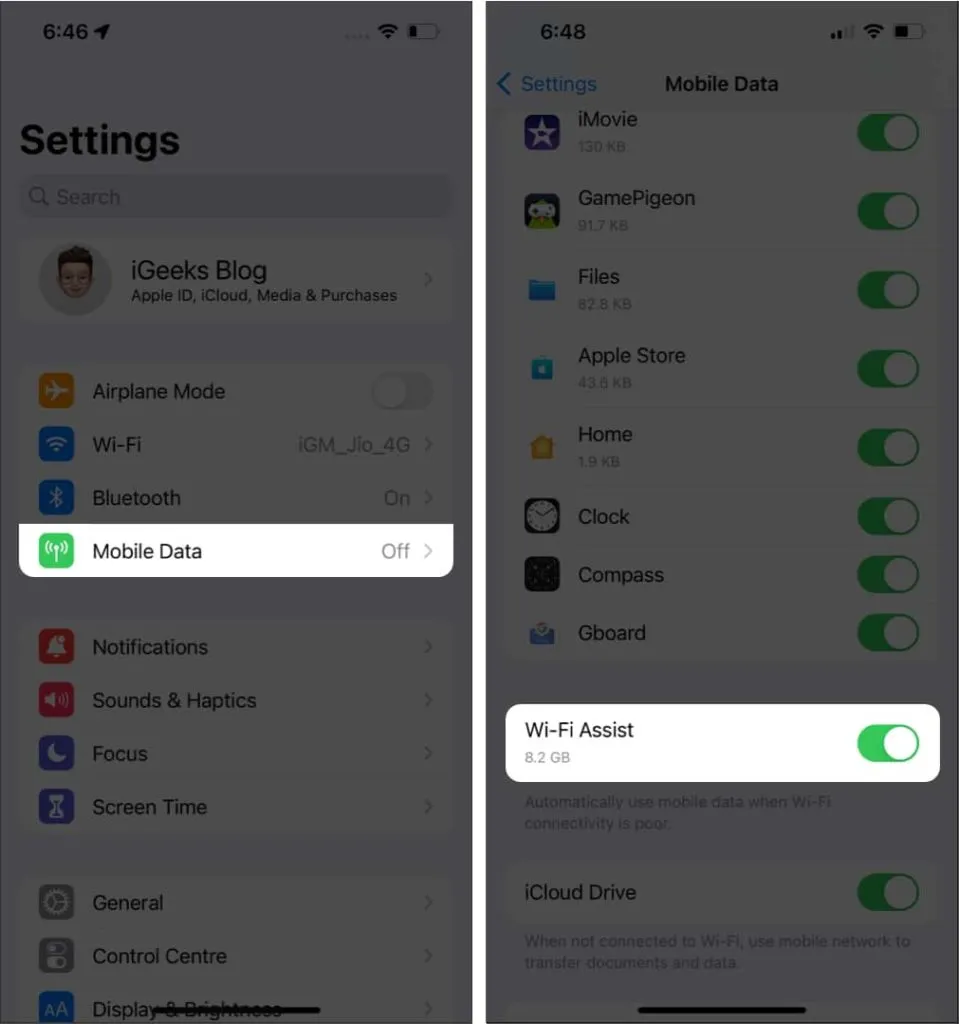
Si estas medidas no evitaron que su iPhone se atascara durante la restauración desde iCloud, consulte el siguiente método.
3. Actualice iOS e intente restaurar
Por lo general, si su iPhone se atasca mientras restaura desde iCloud o hace cualquier otra cosa, lo mejor que puede hacer es verificar si está actualizado a la última versión. Cuando actualiza su iPhone, elimina todos los errores existentes y soluciona cualquier problema en el sistema.
Si eres aventurero, también puedes instalar iOS 16 en tu iPhone. Pero recuerda que todavía está en versión beta, por lo que te encontrarás con errores.
4. Detenga la restauración de iCloud y vuelva a intentarlo.
Dado que la actualización de su iPhone aún no resolvió el problema, es hora de detener el proceso de restauración y reiniciarlo nuevamente. Para detener el proceso de restauración de iCloud:
- Configuración abierta.
- Toca tu ID de Apple.
- Luego toque iCloud.
- En la sección DISPOSITIVOS DE RESPALDO, haga clic en Respaldo de iCloud.
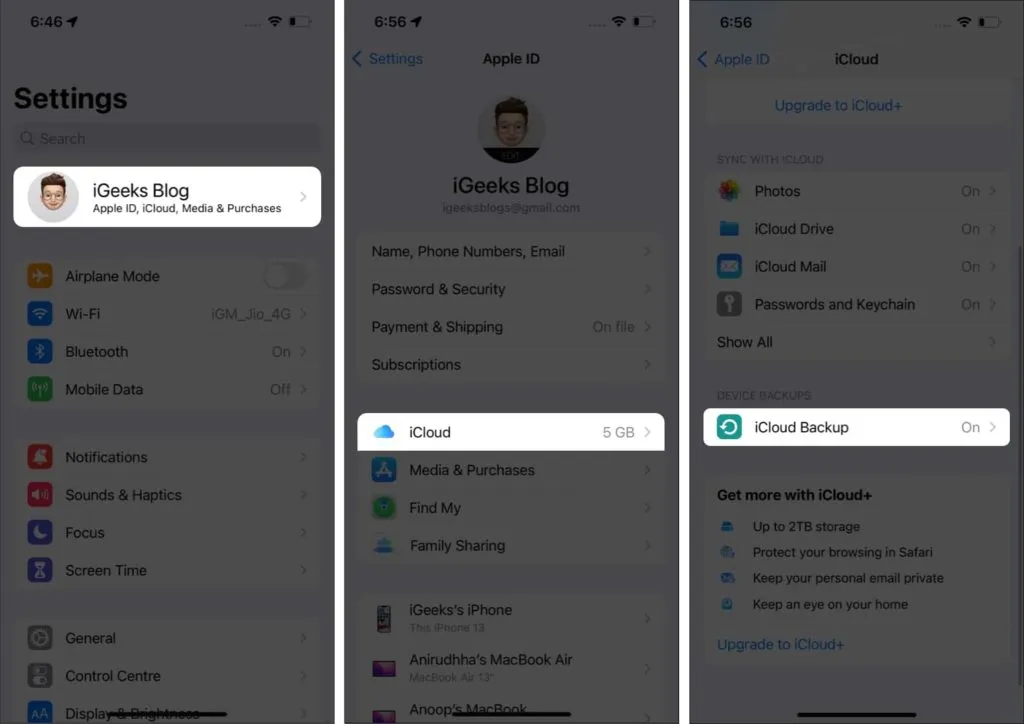
- Luego haga clic en «Detener restauración de iPhone».
Por lo tanto, el proceso de copia de seguridad se cancelará. Puede reiniciar el proceso y ver si se enfrenta al problema. De lo contrario, puede detener el proceso nuevamente, reiniciar su iPhone y luego intentar restaurar los datos de iCloud.
5. Reinicia tu iPhone
Reiniciar es un hechizo mágico que casi siempre ayudará a solucionar algunos problemas con su iPhone. Si el proceso de restauración de iCloud está atascado, reinicie su iPhone. Ahora intente recuperar los datos de iCloud.
6. Borra tu iPhone
Si ninguno de los métodos mencionados hasta ahora te ha ayudado a recuperarte de iCloud, tenemos que ir por el camino difícil. En la mayoría de los casos, si restablece su iPhone de fábrica, se pueden resolver muchos problemas de software. No olvide hacer una copia de seguridad de su iPhone, ya que un reinicio eliminará todos los datos.
7. Restaurar usando una copia de seguridad diferente
Si usted es una persona que hace múltiples copias de seguridad, puede estar en un buen lugar ya que esas copias de seguridad pueden ser útiles. Además, cada vez que realice una copia de seguridad, es mejor almacenarla también sin conexión, como en una memoria USB o disco duro que no sea iCloud o unidades en línea.
Preguntas más frecuentes
Según el tamaño del archivo y la velocidad de Internet, el tiempo que lleva recuperar los datos de iCloud en su iPhone variará en consecuencia.
Si detiene el proceso de restauración, deberá reiniciar el proceso nuevamente para acceder al archivo. Si detiene el proceso a la mitad, no podrá acceder a los archivos recuperados.
¡Eso es todo!
Todos podemos estar de acuerdo en que restaurar datos desde iCloud a veces se convierte en un dolor de cabeza si se atasca a la mitad. Espero que estas soluciones te hayan ayudado a solucionar el problema de bloqueo de iCloud en tu iPhone o iPad. Si todavía tiene alguna duda, por favor comparta en los comentarios a continuación.
Deja una respuesta